Mit der Offset-Funktion kannst du ganz einfach einen tollen Offset-Plott erstellen. Aus einzelnen Wörtern zauberst du dir somit in kürzester Zeit coole Looks auf Shirts, Wohnaccessoires und Co.
Benötigtes Material für deinen Offset-Plott:
- plottiX Folien
- Silhouette Studio
- Silhouette Portrait oder Silhouette CAMEO
- hobbyplotter.de Oktober-Freebie oder einen anderen Schriftzug
Los geht´s:
Schriftzug für den Offset-Plott erstellen
Um einen Offset-Plott zu erstellen musst du zuerst ein Wort oder Schriftzug auswählen. Nachdem du ein Wort oder Schriftzug ausgewählt hast, geht’s ans Erstellen des Schriftzugs im Offset. Ich habe mich für das Oktober-Freebie „But First Coffee“ entschieden.
Zuerst hab ich das Oktober-Freebie im Silhouette Studio geöffnet (Alternativ kannst du natürlich auch dein Wunschwort schreiben) und markiert.
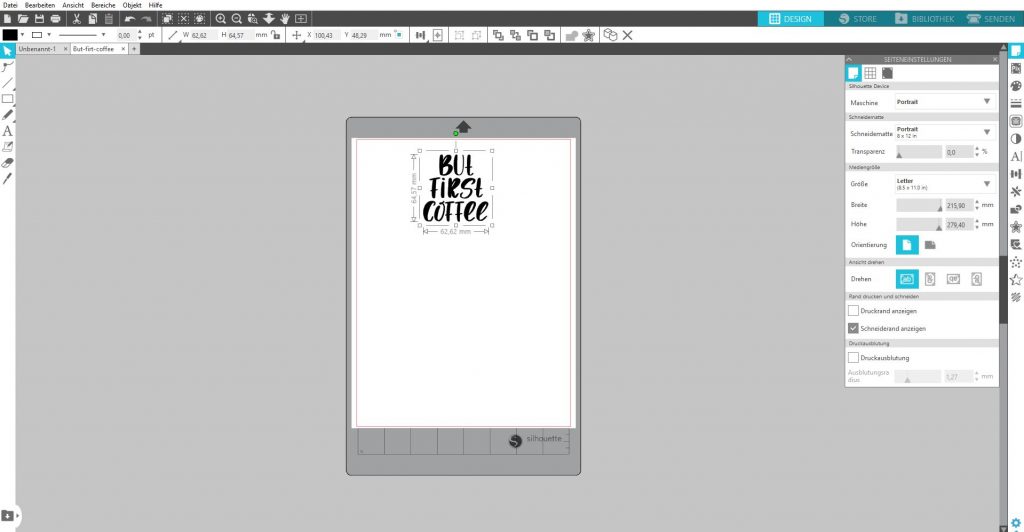
Anschließend muss der Offset erstellt werden. Für den Beginn gibt es drei Varianten:
- Den kleinen Stern in der Werkzeugleiste oben anklicken
- Den kleinen Stern an der seitlichen Werkzeugleiste anklicken
- Rechtsklick im Dokument und dann „Offset“ auswählen
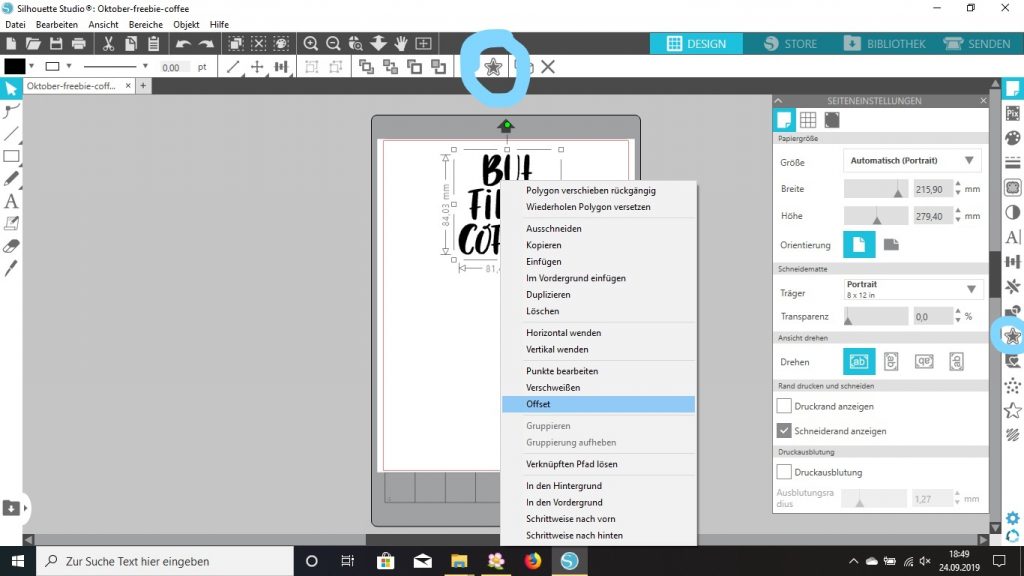
Darauf öffnet sich das Offset-Fenster.
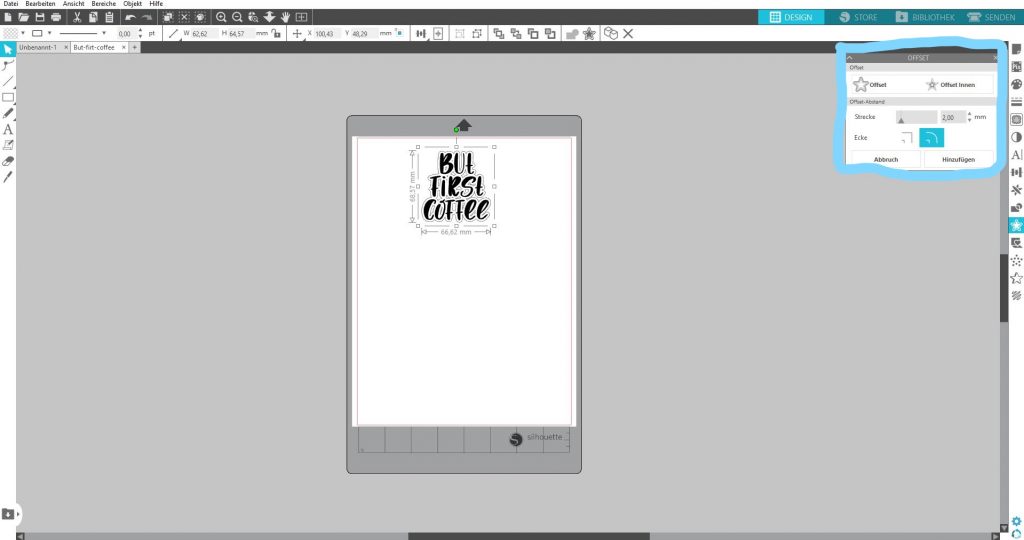
Offset Einsellungen vornehmen
Mit Hilfe der „Strecke“ kannst du einstellen, wie nah oder wie fern dein Offset von deinem Offset-Plott an deiner Schrift anliegen soll. Ich habe unter „Strecke“ für meinen äußeren Offset 5,10 mm eingestellet. Wenn du einen anderen Wert bevorzugst, kannst du natürlich auch deinen Wunschwert eingeben.
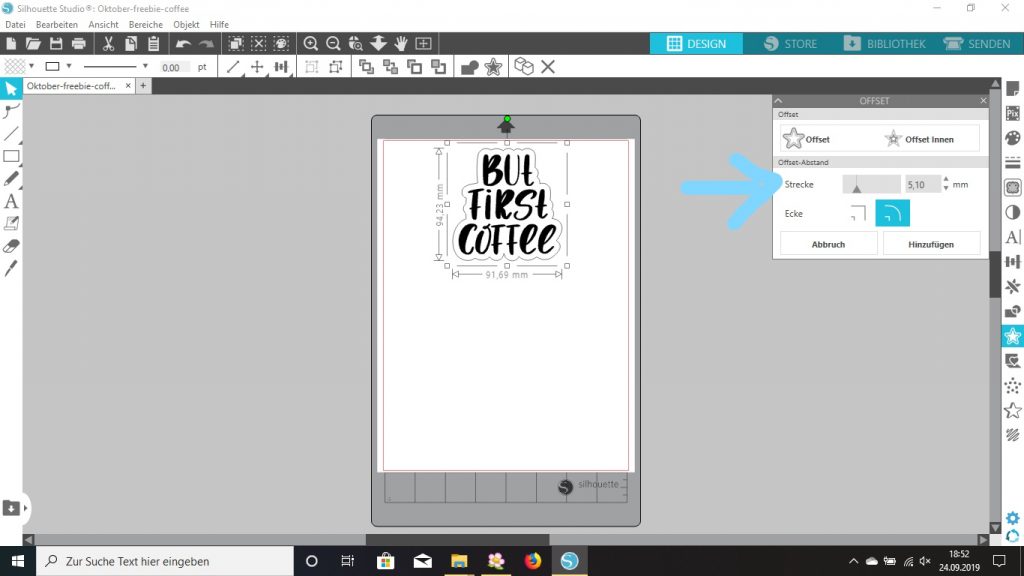
Wenn der äußere Offset so ist, wie er dir gefällt kannst du ihn jetzt markieren und nach unten ziehen.
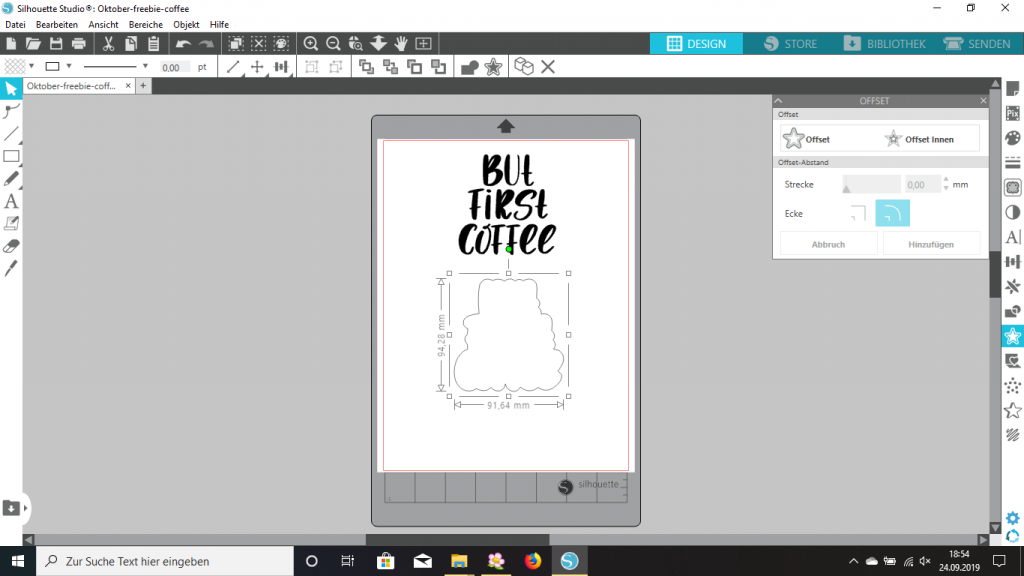
Nun möchte ich einen zweiten (inneren) Offset erstellen. Hierzu markiere ich wieder die Schrift und klicke Offset.
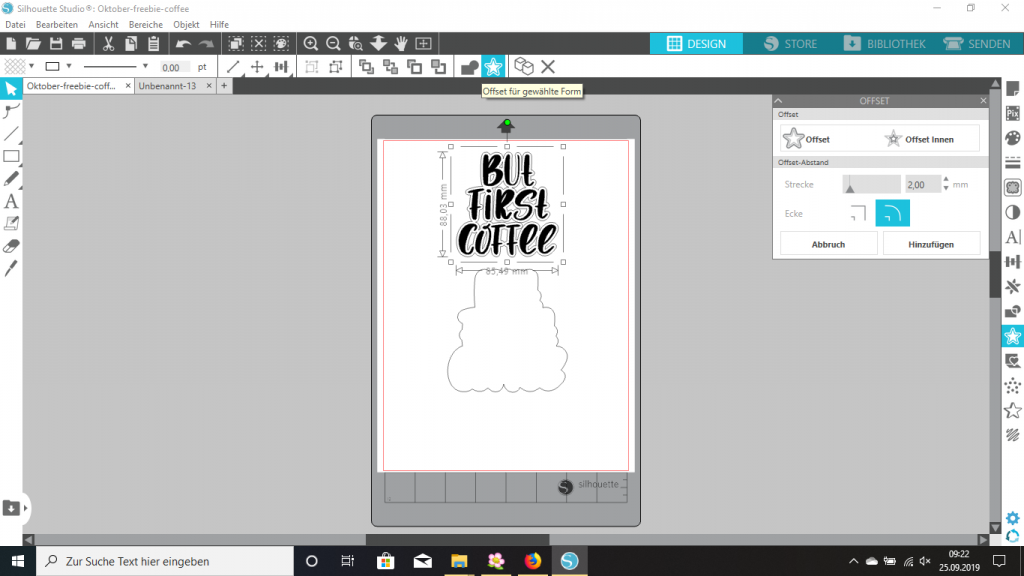
Hier stelle ich als „Strecke“ 2 mm ein, so das der Offset recht eng an meinem Schriftzug anliegt.
Du solltest jetzt den Schriftzug (1), den inneren Offset (2) und den äußeren Offset (3) im deinem Silhouette Studio Projekt sehen.
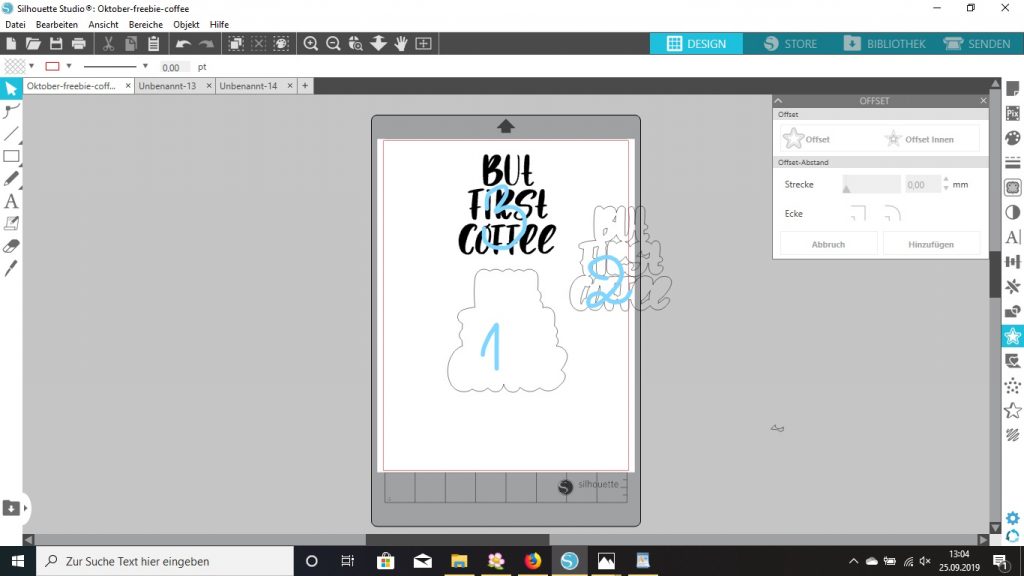
Offset-Plott spiegeln
Da deine Projekte, die du auf ein Textil plotten möchtest vor dem Plotten gespiegelt werden müssen kannst du nun entweder alle Teile markieren und zusammen Spiegeln oder du wählst die Spielfunktion erst beim Senden des Offset-Plott an den Plotter aus.
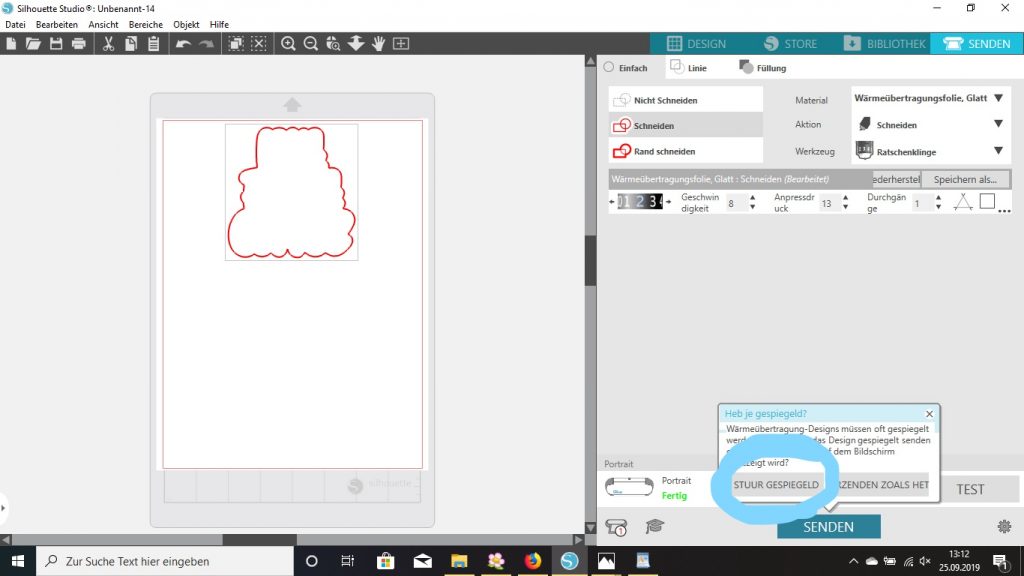
Offset-Plott plotten
Hast du alle bisherigen Schritte für den Offset-Plott richtig ausgeführt, kannst du jetzt die einzelnen Teile plotten.
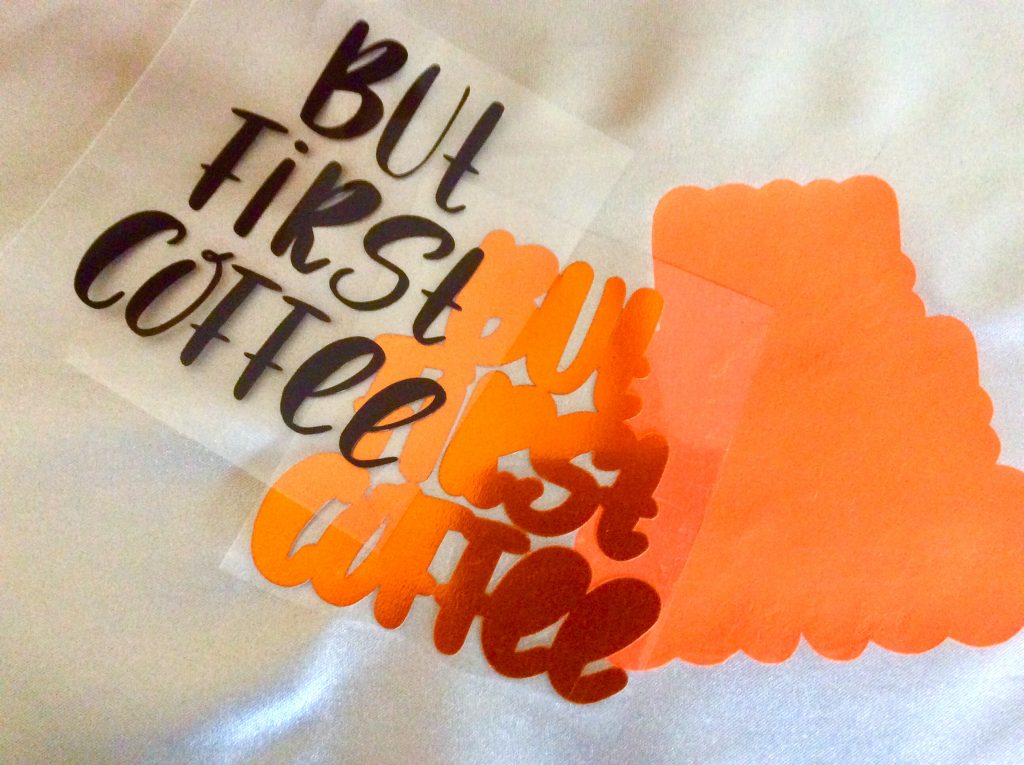
Für meinen Plott habe ich verschiedene plottiX Folien verwendet.
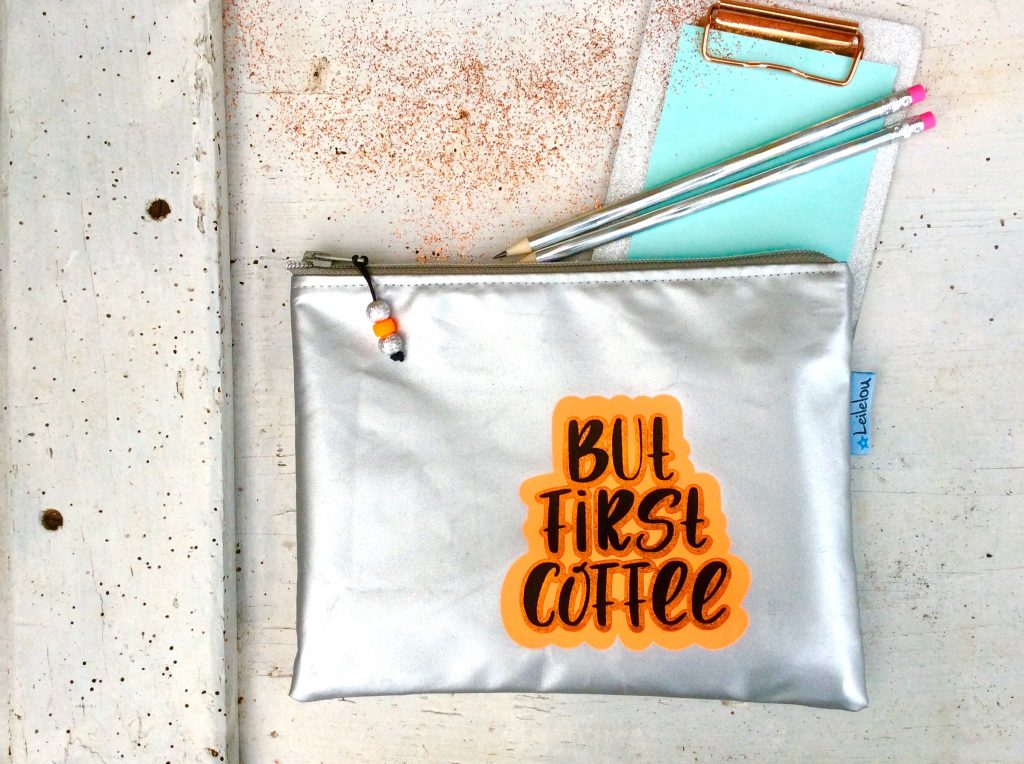
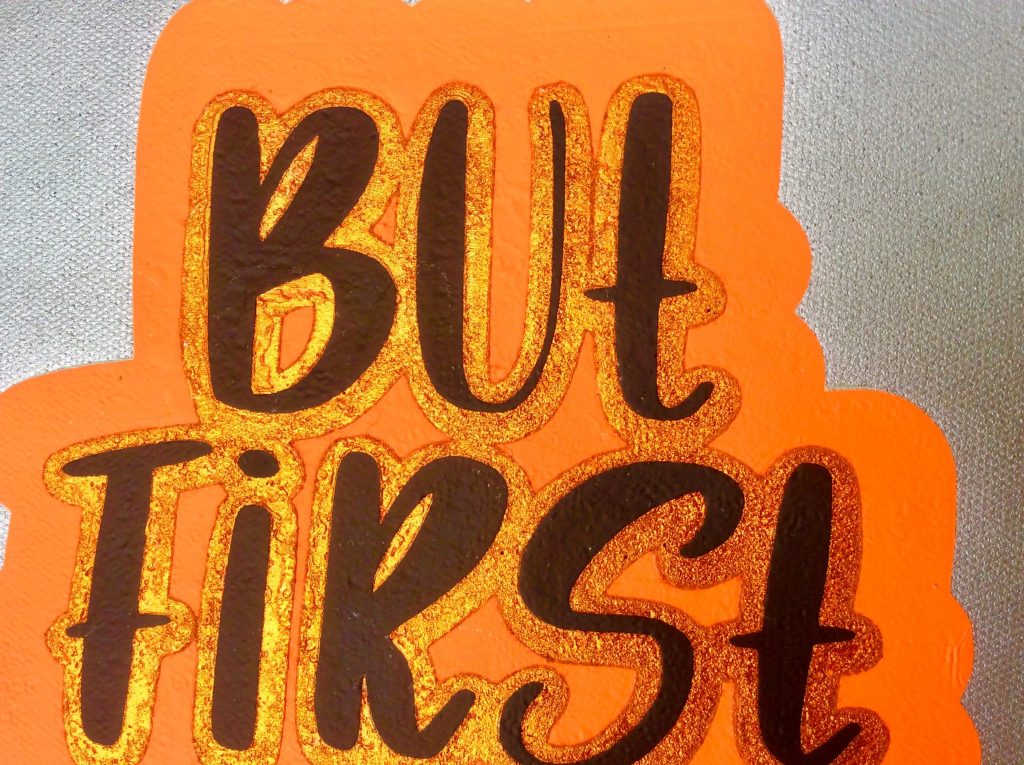

Viel Spaß beim Plotten!
Gerne dürft Ihr uns Eure individuell geplotteten Werke zeigen. Sowohl auf Facebook als auch bei Instagram könnt Ihr uns mit @hobbyplotter.de ganz einfach verlinken – wir freuen uns auf viele kreative Projekte von Euch!
Liebe Grüße, Mel vom hobbyplotter-Design-Team
